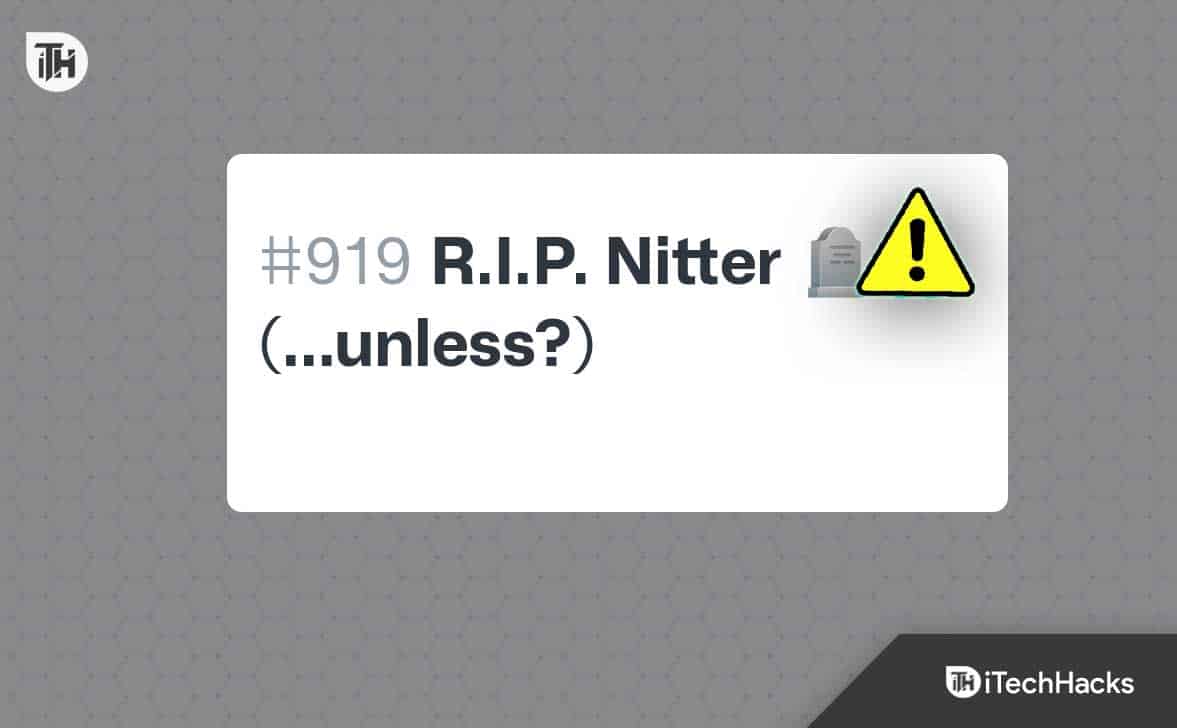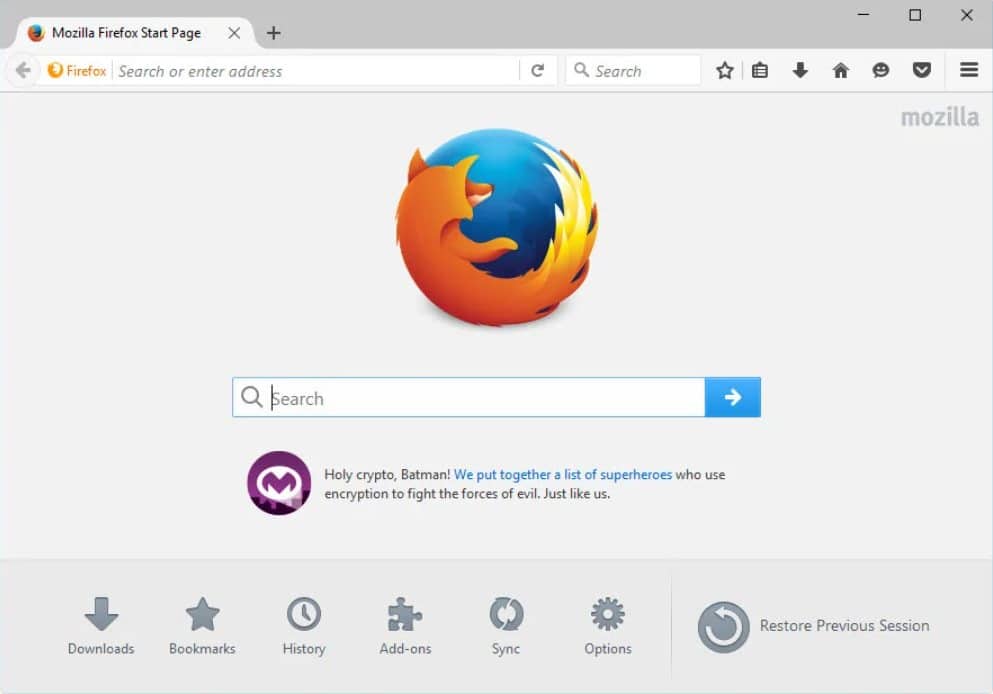Se você já usa o Twitter há algum tempo, pode ter criado uma conta no Mastodon. Porém, o Mastodon não satisfaz a todos e todos começam a voltar ao Twitter. Por outro lado, o Twitter às vezes se torna insuportável de ler devido à dificuldade de encontrar tweets ou mensagens. Nesse caso, todos começam a procurar uma solução para a qual o Nitter seja o melhor. No entanto, às vezes, para os usuários, o não funcionamento do Nitter é um problema comum.
A maioria dos usuários que estão cansados de assistir anúncios e provar que não são robôs, costumam recorrer ao Nitter como uma alternativa clara. Mas quando isso não funciona, as pessoas ficam perturbadas. Se você é um desses usuários, não se preocupe. Neste guia, mostraremos como você pode consertar o Nitter se ele não estiver funcionando. Também discutiremos algumas razões e causas por trás desse problema.
Nitter é uma alternativa ao Twitter que funciona sem a necessidade de login. No entanto, ocasionalmente, o Nitter para de funcionar repentinamente e isso causa problemas para muitas pessoas. O problema com as pessoas é genuíno porque o Nitter é uma solução completa para navegar no Twitter sem a necessidade de criar uma identidade ou provar que você não é um robô.
- Servidor Nitter desativado: O Nitter, como qualquer outro aplicativo web, funciona com a ajuda de um servidor. Para ser mais preciso, o Nitter trabalha com a combinação do GitHub e outras coisas que o ajudam a continuar funcionando. Se o Nitter não estiver funcionando, é possível que o servidor Nitter esteja inativo.
- Problema na Internet: Às vezes, toda a culpa é da internet e você continua solucionando outras causas. A primeira coisa que você deve fazer é verificar a internet. Se a sua internet estiver lenta, não só o Nitter, mas muitas coisas podem não funcionar.
- Cache e cookies corrompidos do navegador: Embora o objetivo do cache e dos cookies do navegador seja tornar sua experiência de navegação mais rápida, se esse cache for corrompido, a navegação pode se tornar extremamente difícil e fazer com que as páginas da web não funcionem corretamente.
Esses são alguns dos possíveis motivos que fazem com que o Nitter não funcione em todos os dispositivos. Mesmo se você estiver usando um smartphone, cache e cookies corrompidos ainda estarão lá e você terá que lidar com eles usando nosso guia.
Como corrigir erro de não funcionamento do Nitter
Se o Nitter não estiver funcionando, não se preocupe. Você não está sozinho. Milhares de pessoas passam por esse problema sempre que isso acontece. Aqui, mostraremos como você pode consertar se o Nitter não estiver funcionando. Certifique-se de passar por essas correções na série em que são mencionadas.
1. Verifique sua conexão com a Internet
A primeira coisa que você precisa saber quando o Nitter não está funcionando é verificar sua conexão com a internet. No mundo de hoje, a Internet rápida é literalmente a chave para a sobrevivência. Como resultado, se a sua internet estiver lenta, o Nitter pode não funcionar corretamente ou até mesmo não funcionar. Se a culpa for da Internet, aqui estão algumas coisas que você pode fazer para acelerar sua conexão com a Internet.
Fora isso, tente reiniciar o roteador e verifique o site do Teste de velocidade para saber mais sobre a velocidade da sua conexão com a Internet. Se a velocidade estiver abaixo de 3 MBPS, você poderá ter problemas para visitar muitos sites, incluindo o Nitter. Além disso, tente aproximar-se do roteador se esse for o problema. Você também pode mudar para o canal de 5 GHz para melhorar a velocidade. Se mesmo assim sua velocidade não estiver melhorando, fale com o ISP. Se a internet estiver boa, prossiga com a próxima correção.
2. Verifique os servidores do Nitter
A próxima coisa que você deve fazer quando o Nitter não estiver funcionando é verificar os servidores. Como todo serviço web, o Nitter também funciona em seus próprios servidores, e eles têm tempos de atividade e inatividade. Infelizmente, se os servidores estiverem inativos, você não poderá fazer muito a não ser esperar até que as coisas melhorem.
Descobrimos um site chamado UpDownRadar que rastreia o uso e os servidores do Nitter. Se o Nitter não estiver funcionando, você pode acessar este link e verificar qual é o problema. Você também poderá ver um gráfico. E se esse gráfico mostrar números altos, isso significa que você não está sozinho com esse problema. Nesse caso, sua melhor opção seria esperar até que as coisas melhorem com o Nitter. Se esse não for o problema, vá para a próxima correção.
3. Limpe o cache e os cookies do navegador
A próxima etapa para consertar o Nitter que não funciona é limpar o cache e os cookies do navegador. Em última análise, é o navegador onde você executará o Nitter na maior parte do tempo. E se houver alguma falha nisso, Nitter se recusará a trabalhar. Nesse caso, é melhor limpar o cache e os cookies e tentar novamente. Aqui estão as etapas para limpar o cache e os cookies no Google Chrome:
- Abrir Google Chrome.
- Clique no três pontos no canto superior direito.
- No menu suspenso, clique em Configurações.
- Agora clique em privacidade e segurança.
- Clique em Limpar dados de navegação.
- A seguir, mude para o Avançado Aba.
- Agora selecione todas as opções.
- Por fim, clique em Apagar os dados.
- Reinicie seu navegador.
Agora, se o problema que você está enfrentando for um dispositivo móvel, as etapas são absolutamente as mesmas porque o Chrome funciona da mesma maneira em todos os dispositivos. Portanto, o processo é semelhante. Além disso, depois de limpar o cache e os cookies, talvez seja necessário fazer login no Twitter novamente. Mas se você estiver usando o aplicativo do Twitter, a questão é diferente.
4. Verifique se há problemas de JavaScript
Às vezes, o JavaScript é o culpado. Inconscientemente, o JavaScript às vezes é ativado e desativado e fica preso no meio. Sem JavaScript, um site não funciona corretamente. Para o Nitter, o JavaScript é extremamente importante porque ajuda a renderizar textos e imagens do Twitter. Com isso, aqui estão as etapas para corrigir problemas de JavaScript no Chrome:
- Clique nos três pontos no canto superior direito.
- Clique em Configurações no menu suspenso.
- Agora, do lado esquerdo, mude para a guia Privacidade e segurança.
- Role para baixo e clique em Configurações do site.
- Na próxima página, role um pouco novamente e clique em JavaScript.
- Se estiver desligado, ligue-o.
- Se estiver ligado, desligue-o e ligue-o novamente.
- Reinicie seu navegador.
JavaScript é um componente extremamente necessário para sites e navegadores. Ele não deve ser desativado até que você esteja realizando algum trabalho especializado. Além disso, desativá-lo e reativá-lo resolveu muitos problemas de renderização, como o Nitter não funcionar. Se isso, entretanto, não resolveu o seu problema, prossiga com a próxima correção.
5. Atualize o navegador da web
Se o método acima não corrigiu o problema de não funcionamento do Nitter, é possível que seu navegador não consiga abrir e manipular o Nitter. A principal razão para isso é que está desatualizado. Qualquer navegador desatualizado é um risco à segurança e à privacidade que pode causar vários problemas, e o não funcionamento do Nitter é o menor deles. Com isso, aqui estão as etapas para atualizar seu navegador:
- Clique nos três pontos no canto superior direito.
- No menu suspenso, clique em Ajuda e, no menu lateral, clique em Sobre o Google Chrome.
- O Google Chrome começará a ser atualizado imediatamente.
Quando a atualização terminar, será solicitado que você a instale. Uma vez feito isso, o navegador será reiniciado. Quando tudo estiver concluído, abra o Nitter e verifique se está funcionando ou não. Caso contrário, prossiga com a próxima correção.
6. Desative extensões
Às vezes, há muitas extensões instaladas no seu navegador que não fazem nada além de torná-lo pesado. Esse nem é o problema. O maior problema é que essas extensões interferem nas páginas da web e causam experiências destrutivas. Essas extensões não são boas para editores nem para usuários que as utilizam.
Se você não conhece essas extensões, aqui estão as etapas para desativá-las:
- Clique no ícone em forma de quebra-cabeça no canto superior direito.
- No menu suspenso, clique em Gerenciar extensões.
- Agora, uma por uma, alterne todas as extensões para desativá-las.
- Depois que todos eles estiverem desativados, reinicie o navegador.
Quando o navegador reiniciar, acesse o Nitter e verifique se está funcionando corretamente ou não. Deve funcionar agora porque nenhuma extensão está causando problemas.
7. Experimente outro navegador
Às vezes, é possível que todo o seu navegador esteja com defeito. E, nesse caso, a próxima solução seria tentar um navegador diferente. Tentar um navegador diferente garantirá que qualquer problema não seja transferido do navegador mais antigo e isso pode fazer o Nitter funcionar novamente.
Além do Google Chrome, o navegador preferido dos usuários sempre foi o Mozilla Firefox. Se não tiver, você pode instalá-lo a qualquer momento e é gratuito. Às vezes, o Mozilla prova ser útil, pois pode executar qualquer site, mesmo alguns que o Chrome não consegue executar.
8. Verifique o tópico do GitHub do Nitter para atualizações
O Nitter começou como um GitHub e ainda funciona com a ajuda do GitHub. Está hospedado principalmente nisso. Como resultado, se ocorrer algum problema, os poderosos desenvolvedores do Nitter estão constantemente atualizando sua página GitHub com as informações necessárias sobre seu aplicativo web.
Recentemente, vimos uma postagem na página oficial do GitHub que diz RIP Nitter. Presumimos que o problema foi que o Nitter não conseguiu se conectar ao Twitter ou algo semelhante. Desde então, os desenvolvedores têm trabalhado muito para corrigir o problema e o problema ainda persiste para alguns usuários. Se você é um deles, talvez tenha que esperar até que as coisas melhorem.
O resultado final
Bem, isso é tudo que temos aqui sobre como você pode consertar se O Nitter não está funcionando. Esperamos que este guia tenha ajudado você. No entanto, se você ainda estiver tendo problemas ou estiver preso em algum lugar, comente abaixo para que possamos ajudá-lo.
LEIA TAMBÉM:
Fonte:Itechhacks